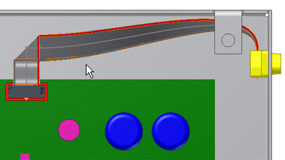Crie e edite um cabo plano entre dois conectores.
- Na guia Montar, clique em Inserir componente. Insira uma instância de ribbon_cable_connector.ipt. Este conector já foi criado, então é uma seleção válida para um cabo plano.
- Utilize restrições de Coincidir para restringir o conector de cabo plano para o conector fêmea. Assegure-se que a posição final do conector de cabo plano é como mostrado.
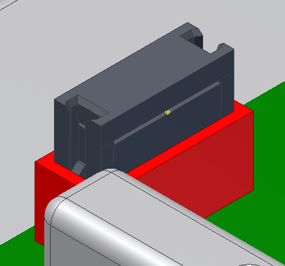
- Ativar Cabo plano no navegador.
- Na guia Cabeamento elétrico, clique em Criar cabo plano.
- Assegure-se que Nome está definido para 28AWG_10con na caixa de diálogo.
- Selecione o conector inicial como mostrado. Assegure-se de que Pino inicial está definido para 1.
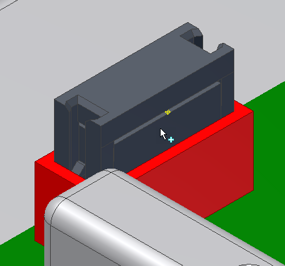
- Selecione o conector final. Assegure-se de que Pino inicial está definido para 1.
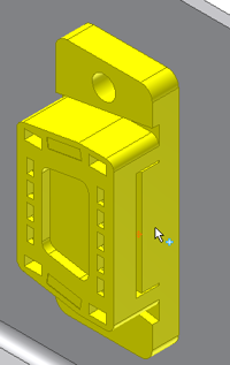
- Clique em Ok. O sistema desenha um spline entre os dois conectores e mostra uma visualização do cabo plano. O usuário permanece no modo de criação de spline.
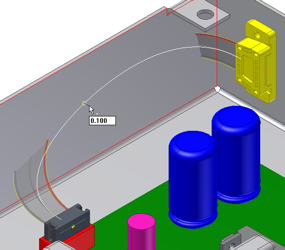 Nota:
Nota:- Se a localização e orientação dos conectores impede que o cabo plano de juntar os conectores, o contorno do cabo plano não visualiza.
- Para controlar como o cabo plano é renderizado, clique na guia Cabeamento elétrico
 painel Visibilidade
painel Visibilidade  Exibição renderizada ou Exibição da linha de centro. Este exemplo utiliza Exibição renderizada.
Exibição renderizada ou Exibição da linha de centro. Este exemplo utiliza Exibição renderizada.
- Adicione um ponto ao spline que é utilizado para especificar uma localização de dobra. Selecione a face do suporte, perto do conector inicial, para localizar o primeiro ponto.
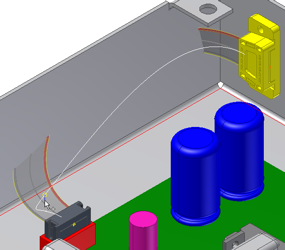
- Adicione um ponto ao spline que é utilizado como um ponto de controle para editar a dobra do cabo. Selecione a face do suporte, perto do conector final, para localizar o segundo ponto.
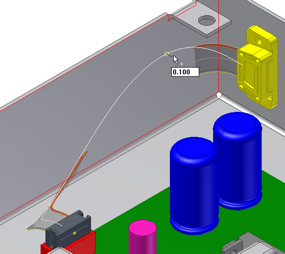
- Clique com o botão direito do mouse e selecione Concluir.
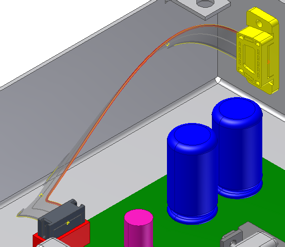
- Clique com o botão direito do mouse no primeiro ponto de spline criado e selecione Criar dobra.
Um indicador anexado ao ponto fornece respostas sobre a orientação da dobra. Consulte este indicador para alinhar a dobra em relação à geometria de modelo.
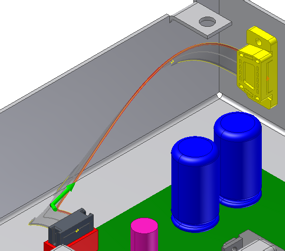
- Na caixa de diálogo Criar dobra, selecione Eixo.
Este controle especifica a orientação da porção do eixo do indicador. Selecione uma aresta reta ou uma face plana no conector. Se selecionar uma aresta, o eixo o eixo alinha paralelamente à aresta. Se selecionar uma face plana, o eixo alinha normal à face.
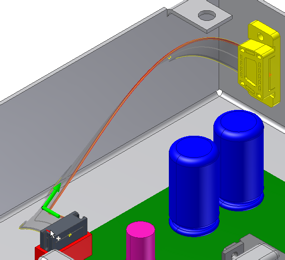
- Selecione o botão de ponta de seta.
Este controle especifica a orientação da porção da ponta de seta do indicador. Selecione uma aresta ou uma face. Verifique se o indicador corresponde à imagem seguinte.
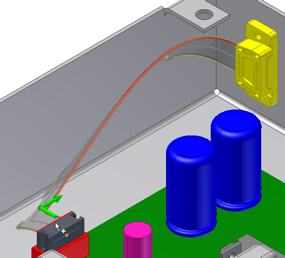
- Assegure-se que Dobra única está selecionada.
- Clique em Ok. Uma dobra única adicionada ao cabo plano cria uma alteração de direção do ângulo direito.
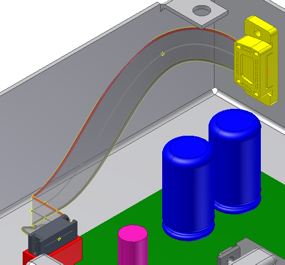 Nota: Dois pontos são adicionados automaticamente ao spline para definir a geometria da dobra por completo. Os pontos adicionados não são editáveis. Suas posições são determinadas automaticamente em função do tamanho do cabo plano e a orientação da dobra.
Nota: Dois pontos são adicionados automaticamente ao spline para definir a geometria da dobra por completo. Os pontos adicionados não são editáveis. Suas posições são determinadas automaticamente em função do tamanho do cabo plano e a orientação da dobra. - Dependendo da localização do primeiro ponto de spline, a dobra às vezes não alinha com o centro da linha de pino. Neste exemplo, o primeiro ponto de spline é deslocado para um lado da linha. Se a lateral do deslocamento da dobra não é aceitável, alinhe o ponto de spline para o centro da linha do pino.
- Clique com o botão direito do mouse no ponto de dobra e selecione Mover/Rotacionar 3D.
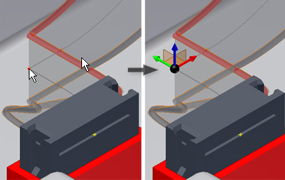
- Na caixa de diálogo Mover/Rotacionar 3D, clique em Redefinir alinhamento ou posição.
- Selecione a esfera da tríade e, a seguir, selecione o ponto de trabalho no conector. A tríade muda para o ponto de trabalho.
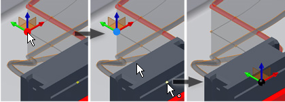
- Selecione a ponta de seta verde e arraste o tríade aproximadamente 0,9 pol ao longo do eixo Y. Alternativamente, é possível clicar na ponta de seta verde e inserir 0,9 pol no controle Y da caixa de diálogo Mover/Rotacionar 3D.
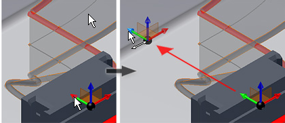
- Selecione a ponta de seta azul e arraste o tríade aproximadamente -0,3 pol (0,3 pol negativa) de sua localização atual.
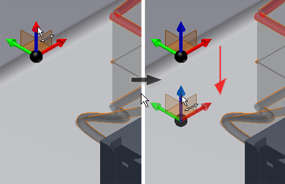
- Clique em Aplicar. A dobra de cabo plano se ajusta e a caixa de diálogo Mover/Rotacionar 3D permanece aberta. Se clicar em Ok, a dobra se ajusta e a caixa de diálogo fecha.
Depois de clicar em Aplicar ou em Ok, utilize Desfazer para cancelar o resultado de Mover/Rotacionar 3D.
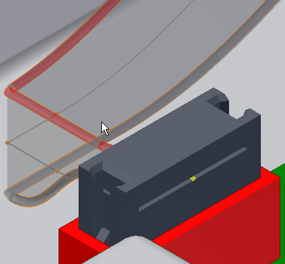
- Neste exemplo, o cabo plano interfere com o suporte em torno do segundo ponto de spline intermediário. Utilize Mover/Rotacionar 3D para mover o ponto para que o cabo plano libere o suporte.
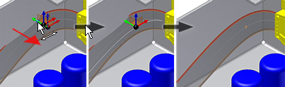
- É possível editar a torção de qualquer ponto de spline intermediário a não ser que uma dobra consuma o ponto. Clique com o botão direito do mouse e selecione Editar torção. Arraste as setas de torção.
Para especificar um ângulo preciso em vez disso, clique com o botão direito do mouse nas setas torcidas e selecione Inserir ângulo. Neste exemplo, o controle da torção é rotacionado em dez graus.
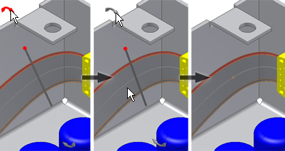 Nota: Utilize as teclas de Mais e Menos (+ e -) para ajustar o tamanho do controle de torção.
Nota: Utilize as teclas de Mais e Menos (+ e -) para ajustar o tamanho do controle de torção. - Clique com o botão direito do mouse e selecione Aplicar.